Bu yazıda nasıl düzeltileceğini anlatacağım. 在Windows 10 veya 8'deBilgisayarı Sıfırla Hata oluştuğunda bir sorun oluştu.Bu hata, Windows 10'u varsayılan durumuna sıfırlamaya çalıştığınızda ortaya çıkabilir.Konuyla ilgili temel bilgileri tanıtacağım ve size soruna bir çözüm sunacağım.
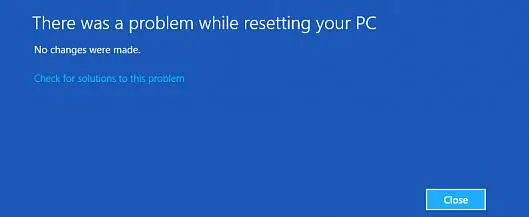
Windows 10'da PC hatanızı sıfırlama sorunu nedir
Sistemi başlatırken bir sorun olduğunda, önce Windows çalışacak "Oto Tamir Sihirbazı,O zaman deneOtomatik tamirsorun.Ancak, başarısız olursa, yapmanız gerekirYenile或Sıfırlasistem.Yenileme veya sıfırlama başarısız olduğunda veya korkunç hata mesajlarıyla birlikte takılıp kaldığında durum çok can sıkıcı hale gelir.
Yenilemeye çalışırsanız, aşağıdaki hata mesajı görünür:"Bilgisayarı yenilerkenBelli olmaksorun.Hiç değişiklik yapılmadı. "
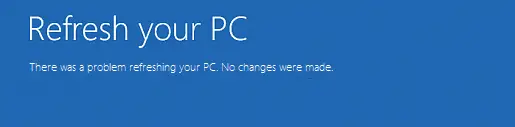
Ayrıca, "Sıfırla" işlevini kullanmak isterseniz, aşağıdaki hata mesajı görünecektir:"Bilgisayarı Sıfırlane zaman görünürsorun. "
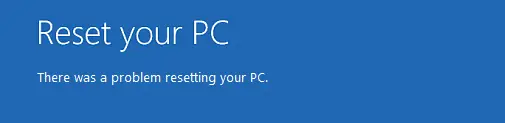
Microsoft yetkilileri, bunun Windows 10'daki bir hatadan kaynaklandığını kabul etti ve Windows'un bu sorunla karşılaşabileceği bu koşulları sağladı.Aşağıdaki koşullar:
- PC'nizde önceden yüklenmiş Windows 10 vardır ve bu, Windows 7 veya Windows 8.1 yükseltmesi değildir.
- PC üreticileri, önceden yüklenmiş uygulamalar için gereken disk alanını azaltmak için sıkıştırmayı etkinleştirmiştir.
- Windows 10'da "Kurtarma Sürücüsü Oluştur" özelliğini kullanarak bir USB kurtarma sürücüsü oluşturdunuz.
- Bilgisayarınızı USB kurtarma sürücüsüne önyükleyin ve "Sorun Giderme>Bu Bilgisayarı Sıfırla>Her şeyi sil" seçeneğini seçin.
Teşhis ve neden
Etkinlik göstericisiDeğilBu hatayla ilgili消息.Her ne kadar süreç bize bazı iyi anahtar mesajlar bırakmış olsa da.Gizli klasörlerin veya çalışma zamanının görüntülenmesini etkinleştir dir c: /a:sh, görebileceksiniz$SysReset 在OS SürücüKök dizinde oluşturulduOf dosya.Bu klasörde yardımcı olabilecek bazı günlük dosyaları var, özellikle lütfenC:$SysResetLogsSetupact.logSorunun nerede olduğunu görmek için bu dosyayı okuyun.
Hata genellikle şunu gösterir:Kurtarma görüntüsüEksik veya desteklenmeyen sürümü.Uyumluluk sorunları veya kötü amaçlı yazılım gibi başka nedenler olabilir.Ancak, neden hakkında endişelenmenize ve şimdi doğrudan çözüme geçmenize gerek yok.
PC sıfırlama hatası nasıl düzeltilir
burada var3 deneme ve çalışma yöntemibaşa çıkmak için"Bilgisayarınızı sıfırlarken bir sorun var"Birkaç dakika içinde hata.Bu yöntemleri uygulamak için herhangi bir özel beceriye ihtiyacınız yoktur.Her yöntemin altında bahsettiğim adım adım kılavuzu izleyin.
1. Komut istemini kullanın
Sistem dosyalarını kontrol etmek için komut istemini kullanmak, bu korkunç hatayı düzeltmek için iyi bir seçimdir.Lütfen aşağıdaki adımları izleyin:
Aşama 1:Her şeyden önceİtibaren"Başlangıç"menüdeTıklamak "güç kaynağı"Buton.Ardından, tutarkenvardiya Tuşa basarken, tıklayın Tekrar başlat.
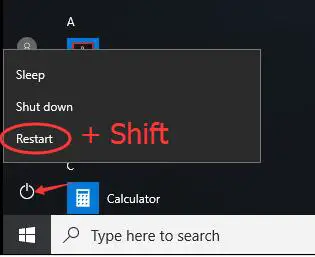
Aşama 2:Şimdi lütfen aşağıdaki yolu takip edin: tıklayın Sorun giderme > gelişmiş seçenekler > Komut istemi.
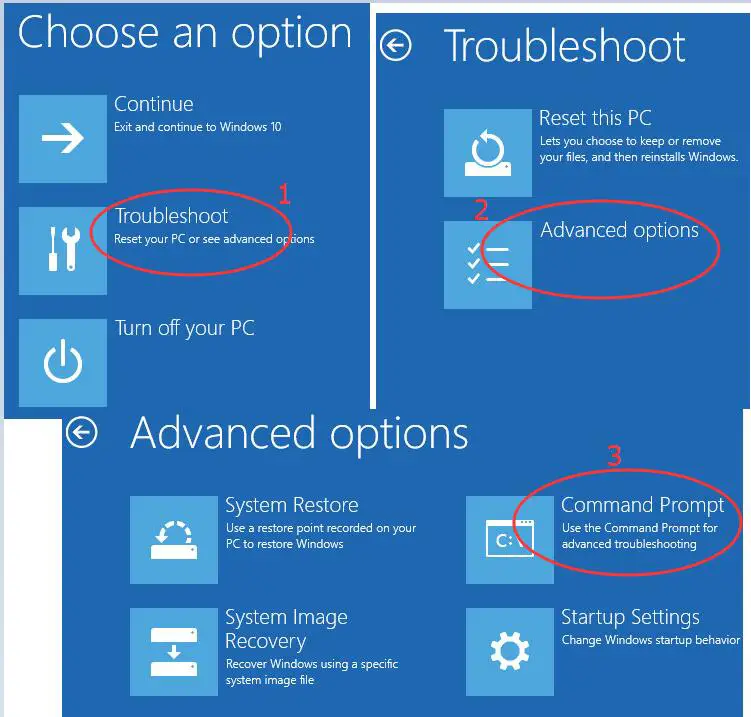
Aşama 3:O zaman seçinyönetici hesabıve girin密碼(Daha önce ayarladıysanız).sonra tıklayın devam et devam et.
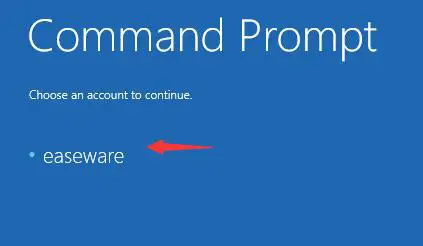
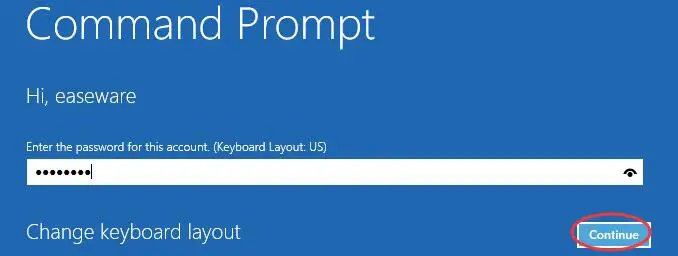
Aşama 4:Açık"Komut istemi"Pencereden sonra, pencereye aşağıdaki komutu yazın ve Her komuttan sonra basınGiriş anahtarı :
cd%windir%system32config
ren sistem sistemi.001
ren yazılım yazılımı.001

Aşama 5: Bunu yaptıktan sonra komut istemi penceresini kapatın.geri götürüleceksinbaşlamakSeçenekler sayfası.Sadece tıkla devam et Windows 10'a önyüklemek için.
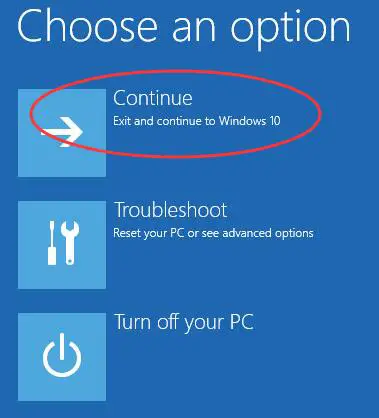
6. Adım: HemendenemekSıfırlaSenin bilgisayarın.
Artık PC'nizi zorlanmadan sıfırlayabilirsiniz.Ancak sorun devam ederse, bir sonraki yönteme geçin.
2. Kurtarma USB'sini kullanın
Komut istemi hatayı çözemezse, bilgisayarı kurtarmak için Kurtarma USB'sini kullanabilirsiniz.Lütfen aşağıdaki adımları izleyin:
Aşama 1:Önce boş USB flash sürücüyü (kullanılması önerilir16GB veya 32GB) PC'yi prize takın.
Aşama 2:şimdi, Başlat menüsünün arama çubuğundanTip Kurtarma sürücüsü .SonraSonuç listesindenTıklamak " Kurtarma sürücüsü oluşturun ".Kullanıcı Hesabı Denetimi tarafından istendiğinde,Tıklamak " Evet" .
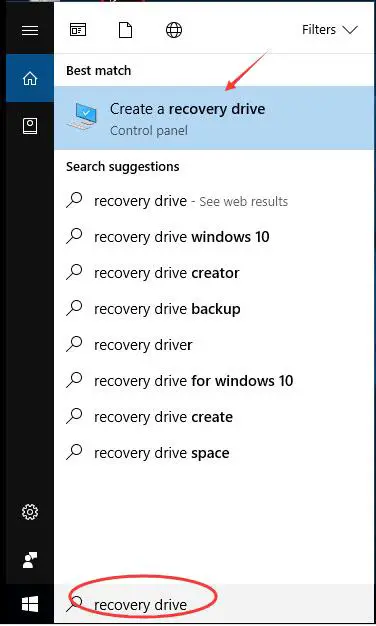
Aşama 3: Bilgisayarı sürücüden geri yüklemek, mevcut tüm dosyaları ve uygulamaları siler, bu nedenle,Bu adımda, Seçmelisin"Sistem dosyalarını kurtarma sürücüsüne yedekleyin" kene, Verileri yedeklemek için.sonra tıklayın Sonraki adım.

Aşama 4:şimdi seçinUSB sürücüsü, Sonra tıklayın Sonraki adım.
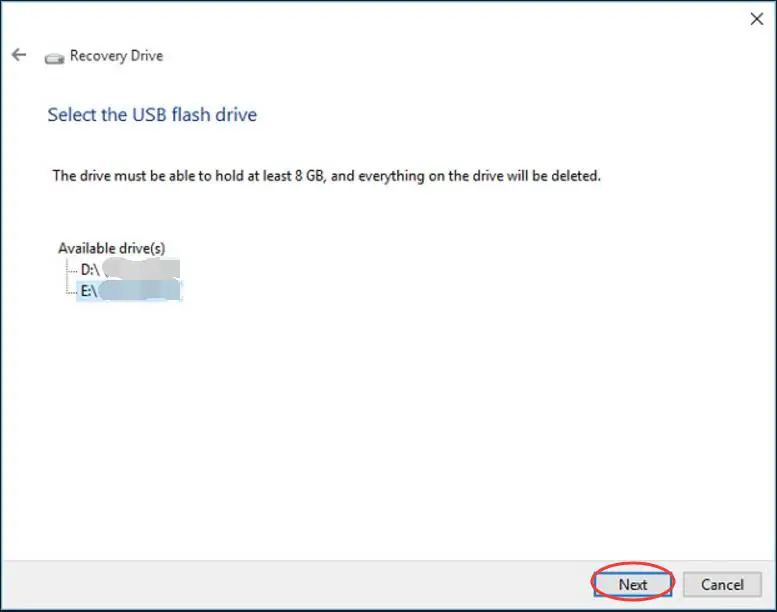
Aşama 5:sonra tıklayınoluşturmakKurtarma sürücüsü yapmak için.İşlem tamamlandıktan sonra Bitir'e tıklayın.
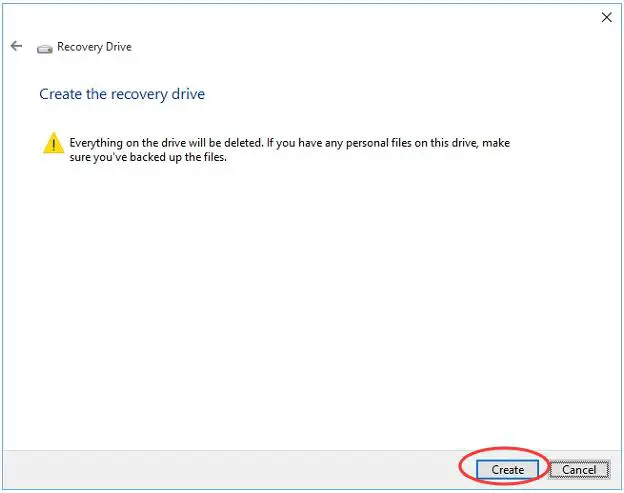
Aşama 6:Ardından, Windows 10'u yeniden başlatın.Belirli bir tuşa basın, örneğin F12 Veya önyükleme seçeneği sayfasına girmek için bilgisayar tarafından önerilen başka bir anahtar.USB kurtarma sürücüsünden önyüklemeyi seçmeye devam edin.
Aşama 7:Son olarak, " Sürücüden kurtar" , Ve ekrandaki talimatları izleyin.
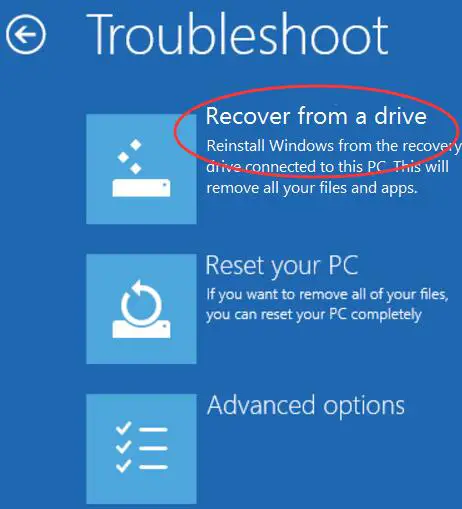
3. Temiz kurulum Windows
Herhangi bir sorunu çözmediyseniz, temiz bir Windows yüklemesi düşünmelisiniz.Lütfen aşağıdaki adımları izleyin:
Aşama 1:eklemekWindows yükleme medyasıEkipman vebaşlamakbilgisayar.
Aşama 2:Şimdi basın鍵Kurulum medyasından (önyüklemek içinUSB veya DVD)ilebiçimSürmek.SonraEkranda görüntülenen talimatları izleyinyeniden kurmakPencereler.
Bu yöntem kesinlikle çözülebilir.PC'den PC Windows 10 hatasını sıfırlayın.
结论
Şimdi, "Bilgisayar sıfırlanırken bir sorun oluştu"Ciddi bir hata haline geldi.bunlarProblemi çözOf3 en iyi yol.kullanmak gibi işe yarayabilecek başka yöntemler de vardır.DISM,SFC,sistem Geri YüklemeBeklemek.Ayrıca ziyaret edebilirsinizKonuyla ilgiliMicrosoft官方Konu.Bu konu hakkında herhangi bir sorunuz, öneriniz veya sorunuz varsa, lütfen çekinmeyindevamındakinın-nin"Yorum Yap"BölümDevam etmekte評論.Umarım bilgisayar arızasına bir çözüm bulmanıza yardımcı olabilirim.


![Windows sürümünü nasıl görebilirim [çok basit]](https://infoacetech.net/wp-content/uploads/2023/06/Windows%E7%89%88%E6%9C%AC%E6%80%8E%E9%BA%BC%E7%9C%8B-180x100.jpg)

